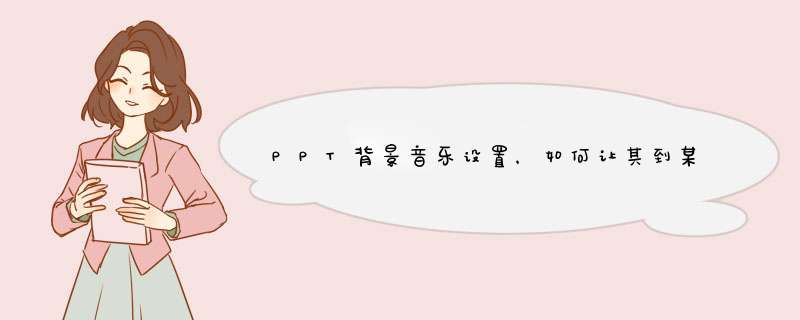
PPT背景音乐到某一页停止的具体步骤如下:
1、插入音频文件
2、选择音频文件,点击动画选项卡--添加动画--选择播放。
3、接着点击动画窗格,如下图,选择动画,点击红框后面的倒三角箭头,选择:效果选项
4、在d出来的播放音频对话框,在停止播放那里设置。。
1、插入音频文件
2、选择音频文件,点击动画选项卡--添加动画--选择播放。
3、接着点击动画窗格,如下图,选择动画,点击红框后面的倒三角箭头,选择:效果选项
4、在d出来的播放音频对话框,在停止播放那里设置。。
添加一个“暂停”按钮。目的只是将插入的音频文件暂停播发。而当需要继续播放时,只需再点击一次这个按钮即可。具体的办法如下:
1、在PPT中插入音频文件后,在播放标志(喇叭形图标)上点右键,选择“自定义动画”。
2、这时在右侧会出现“自定义动画”面板。接下来,在该面板的“添加效果”中选择“声音 *** 作”—“暂停”。
3、再接着,在“幻灯片放映”菜单下选择“动作按钮”,然后随便选择一个图标。
4、选择好图标后,在PPT文件工作区内拖动鼠标左键,按照需要的大小绘制出图标。
5、图标绘制好了之后,松开鼠标,就会自动d出“动作设置”对话框。这时设置如下:在单击鼠标时的动作下,选择“无动作”。然后确定。
6、在添加好的按钮上单击鼠标右键,在d出的菜单中选择“添加文本”,此时按钮处于可编辑状态,并出现文本框,输入“暂停”字样。
7、再次选中播放音频图标,在右侧“自定义动画”面板中的音频文件“暂停”触发器上点击鼠标右键,打开的菜单中选中“计时”选项。
8、再d出的对话框中选中“计时”标签,在该标签下,依次设置:触发器——单击下列对象时启动效果——动作按钮:声音 暂停。最后确定。
9、以上8步全部完成后,点击“幻灯片放映”来看看效果。
10、只要前面的各个步骤设置无误,效果应该如下:打开PPT放映后,用鼠标左键点击“播发”图标即可播放(事先插入的)音频文件,左键单击“暂停”按钮即可暂停音频的播放。如果需要继续播放音频文件,只需再次左键单击“暂停”即可继续播放了。
幻灯片插入音乐a菜单栏→插入→影片和声音→文件中的声音→选择自己所需要的音乐
b选择“小喇叭”图标→右键→编辑声音对象→幻灯片放映时隐藏声音图标
cPPT中设置连续播放声音,具体 *** 作:
(1)音乐图标→鼠标右键→自定义动画→效果选项→效果→停止播放→选择在()幻灯片之后
里面有好多选项,你可以自己去选择
(2)音乐图标→鼠标右键→编辑声音对象→循环播放直到停止PPT自动播放时插入的音乐设置在某一页停止,播放到相应的位置就自动停止。参考下面PPT中插入音乐方法:
一、PPT2007。打开PPT,单击“插入”,单击“声音”,单击“文件中的声音”,在d出的对话框“插入声音”中插入文件中的音乐,单击“确定”。选d出的对话框中“自动”,这时PPT中出现小喇叭。选中小喇叭,单击“声音工具”下的“选项”,在选项里勾选:循环播放、直到停止。勾选:放映时隐藏。再选中小喇叭,单击“动画”,单击“自定义动画”,右边出现任务窗格,右击窗格里音乐名框后面下拉箭头,在下拉选项中单击“效果选项”,设置效果:开始(从头开始)、停止播放填(在“幻灯片总张数”张幻灯片之后)。计时:重复(直到幻灯片末尾),最后单击“确定”。
特别强调两点:一是从哪一页播放就从哪一页插入音乐,并且把右窗格里的声音动画放在其他动画的最上面;二是连续播放几张幻灯片在效果选项的“停止播放”里就填几。也就是可中间插播。
二、PPT2010。1、打开PPT2010----插入-----媒体-----音频----文件中的音频-----选择音乐插入(PPT中出现小喇叭)。2、选中小喇叭-----音频工具-----播放(开始:跨幻灯片播放,勾选“放映时隐藏、循环播放直到停止、播完返回开头”)。这样播放时音乐可贯穿始终。3、要想音乐在哪一页幻灯片停止,进行下面设置:动画---高级动画----动画窗格-----单击音乐动画文字框后小箭头----效果选项-----停止播放:在(输入全部播放的页数,插播播几页填几)幻灯片之后-----确定
特别说明:从哪一页插入音乐就从哪一页播放,动画窗格中的音乐文字框必须放在其他动画文字框的最上方,不然其他动画播完才播音乐。
ppt文件里怎么设计音乐停止工作区?1、打开ppt,打开一个新建;2、单击新建菜单,3、在d出的下拉框中找到选择按钮。4、单击页面左侧工具栏上的菜单时,选择插入菜单。5、选择插入菜单,打开图像对话框。6、单击插入的图像,d出插入对话框,选择合适宽度的图像格式,如下图所示。7、单击保存,在菜单下方的保存对话框中找到下载。8、选择幻灯片设计中的幻灯片设计模板,打开幻灯片设计对话框。9、幻灯片设计完成后,点击保存,在幻灯片中打开的d出窗口中进行选择保存。10、选择ppt文件中的预认模板。11、单击确认模板并完成选择。
欢迎分享,转载请注明来源:内存溢出

 微信扫一扫
微信扫一扫
 支付宝扫一扫
支付宝扫一扫
评论列表(0条)